尖端
如果您只想捕獲視頻通話的音頻,請選擇“錄音機”。
全球有數十億人使用WhatsApp,而視頻通話是WhatsApp中最受歡迎的功能之一。
不幸的是,開發人員沒有在此流行的即時消息應用程序中包含呼叫記錄器功能。 人們想要記錄他們的WhatsApp調用是有道理的。 例如,當我們與親戚或密友交談時,我們可能希望記錄他們的通話以保持他們的記憶,如果有人試圖虐待我們,則視頻通話記錄就是針對他或她的證據。
因此,在本教程中,我們將向您展示如何在Windows,Mac OS,iPhone和Android上錄製WhatsApp視頻通話。

儘管WhatsApp是移動優先的即時消息應用程序,但這並不意味著您不能在計算機上使用它。 實際上,根據我們的研究,很多人更喜歡大屏幕,尤其是在進行WhatsApp通話時。 如果您的計算機需要使用WhatsApp通話記錄器,我們將推薦Aiseesoft 屏幕錄像大師。 其主要特點:
步驟 1 在計算機上安裝最好的WhatsApp呼叫記錄器
Screen Recorder 有兩個版本,一個適用於 Windows,另一個適用於 Mac。根據作業系統下載並在您的電腦上安裝正確的版本。啟動程式並點擊“Video Recorder”以開啟 WhatsApp 通話錄音器。
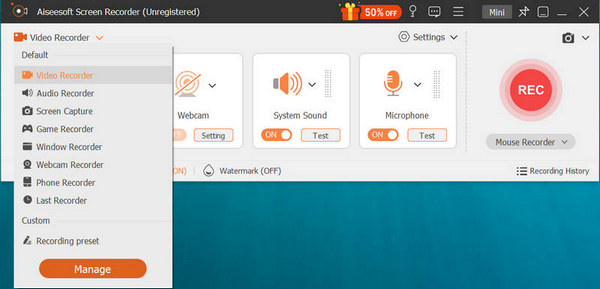
尖端
如果您只想捕獲視頻通話的音頻,請選擇“錄音機”。
步驟 2 準備WhatsApp通話記錄
點擊“Video Recorder”進入屏幕錄製界面。 之後,您可以調整屏幕的錄製區域。 從系統音頻或麥克風中選擇源音頻。 持續時間功能用於錄製特定時間的視頻通話。
如果您需要更多自訂選項,例如儲存輸出的位置、格式、品質等,請按一下選單按鈕並選擇「首選項」進行調整。
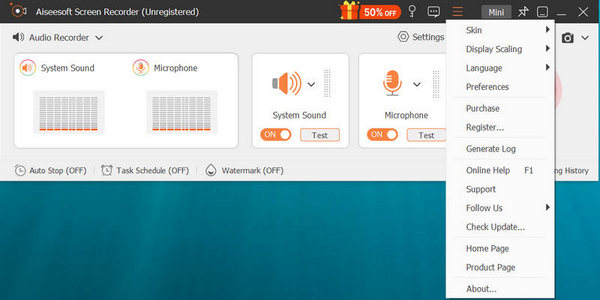
步驟 3 記錄並保存WhatsApp視頻通話
通過 Google Chromecast 或其他服務將您的 WhatsApp 通話流式傳輸到您的計算機,然後單擊紅色的“REC”按鈕開始錄音。 通話結束後,再次單擊“REC”按鈕,您將被帶到內置視頻播放器並查看您的視頻通話。
如前所述,WhatsApp是主要為移動設備設計的。 如果您想在Android手機上進行WhatsApp視頻通話,則需要使用Android屏幕錄像機。 實際上,Google Play商店中有幾種屏幕記錄器應用程序,例如Amazing Audio,Messenger Call Recorder等。我們以Messenger Call Recorder為例,向您展示製作WhatsApp視頻通話記錄的工作流程。
步驟 1 從 Google Play 下載 WhatsApp 通話記錄器並將其安裝到您的 Android 設備。 打開它,系統會提示您為應用程序啟用輔助功能服務,點擊“立即啟用”繼續。
步驟 2 然後您將被帶到輔助功能設置屏幕,點擊“Messenger Call Recorder”並切換開關以將其打開。
步驟 3 接下來,您可以打開WhatsApp,找到聯繫人並進行視頻通話,WhatsApp通話記錄器將自動運行。 通話結束後,您可以轉到Messenger通話記錄器應用並找到您的記錄。
如果您想讓WhatsApp呼叫某人,則需要 將聯繫人添加到WhatsApp,聯繫人也將您添加到WhatsApp上。
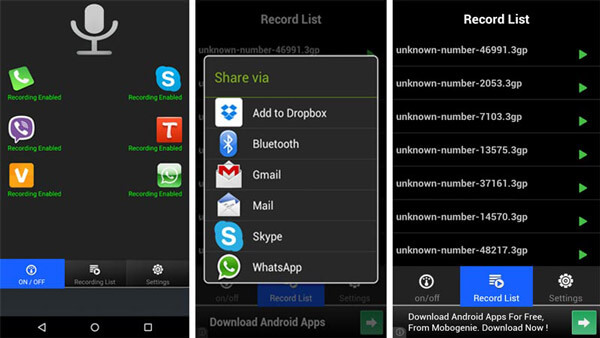
如果您使用的是iPhone,則很幸運,因為Apple引入了屏幕記錄功能,因此您可以使用內置的WhatsApp通話記錄器,而無需在iPhone上安裝任何東西。
步驟 1 首先,解鎖您的 iPhone 並前往“設置”>“控制中心”>“自定義控件”。 點擊“屏幕錄製”旁邊的“加號”圖標,將其添加到控制中心。
步驟 2 然後從任意屏幕底部向上滑動打開“控制中心”。 觸摸“屏幕錄製”按鈕。 當三秒倒計時彈出時,打開您的 WhatsApp 並開始視頻通話。 要捕捉聲音和圖像,請深按“屏幕錄製”圖標並觸摸“麥克風音頻”。
尖端
對於iPhone X及更高版本,請從屏幕的右上角向下滑動以打開控制中心。
步驟 3 通話結束後,再次打開“控制中心”並點擊“停止”圖標以將 WhatsApp 通話保存到您的照片應用程序。
備註
如果您仍然使用舊版本的iOS,則屏幕錄製功能不可用,因此需要尋找 iPhone上的屏幕錄像機應用程序 從iTunes商店購買。
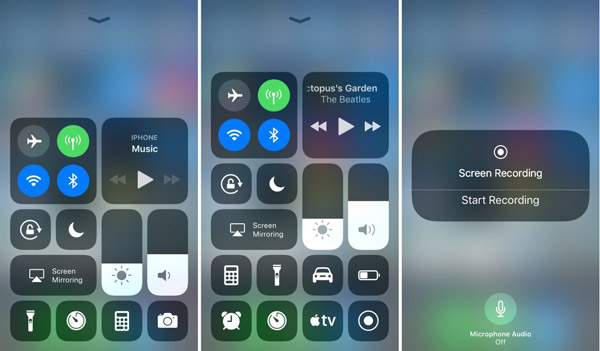
我可以從WhatsApp中查看已刪除的通話記錄嗎?
是。 如果您已備份WhatsApp數據,則可以從備份中獲取並檢查已刪除的通話歷史記錄或WhatsApp的消息。
WhatsApp呼叫存儲在哪裡?
您的WhatsApp數據存儲在Android手機上的/ data / data / package_name / databases中。
您怎麼知道有人在監視您的WhatsApp?
如果您的WhatsApp被某人監視或使用,您應該知道一些症狀。 您應該檢查手機溫度是否突然升高並突然變暖,或突然耗盡電池。 對於某些間諜應用程序,數據使用量增加了。 或者,當您呼叫某人或接聽電話時會有背景噪音。
在本教程中,我們討論瞭如何記錄Windows 10/8 / 8.1 / 7,Mac OS,Android和iPhone上的WhatsApp調用。
WhatsApp受歡迎並且方便通過消息和視頻通話與親戚和密友保持聯繫。 但是,通話記錄是WhatsApp的缺點,因為用戶無法保存他們的視頻通話。
幸運的是,這不能阻止人們得到他們想要的東西。 借助我們的指南,您可以在任何設備上錄製WhatsApp呼叫。 如果您正在尋找最好的WhatsApp呼叫記錄器,則Aiseesoft屏幕記錄器是一個不錯的選擇,因為它不僅易於使用,而且能夠提高輸出質量。